今天的主角是“置换”,位置在“滤镜”—“扭曲”—“置换”,“置换”究竟是什么东西?我们先来看两张图,这是个圆形;⬇

>>>
这是个球形;⬇
浏览器地址栏输入
ruanjian886.top
获取该软件的各个版本
该软件全版本获取,傻瓜式安装,不用看教程

>>>
同样是两个圆,为什么第一个圆形只是个圆,第二个圆形就能是个球呢?就是因为第二个圆有了灰度的变化,亮的地方给人以凸出的感觉,暗的地方给人以凹陷的感觉,立体感就是这样表现出来了。
“置换”就是一个让平面图拥有立体感的命令,我们用一张叫做“置换贴图”的灰度图,告诉PS在“置换贴图”中亮的地方是凸起部分,暗的地方是凹陷部分,然后用“置换”命令把它应用到目标图片中,使得目标图片显得“凹凸有致”,拥有立体感。
这样说肯定大家都没看懂,还是请出我们的实例吧!
我需要把logo印到丝绸上,就像这样,⬇

>>>
当然可以用操控变形或者液化,但这对于新手来说简直就是个噩梦,我们用“置换”来操作一下,公众号回复“置换”,获取本期素材一起练习吧!
首先我们来做置换贴图,告诉PS哪里需要凸出,哪里需要凹陷,选中丝绸图层,单击鼠标右键,选择“复制图层”⬇
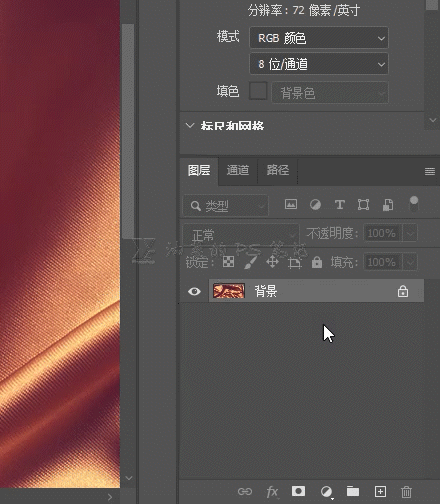
>>>
在弹出的“复制图层”对话框中,文档一栏选择“新建”,再随意起个名字写在名称一栏中,我这里起名较“凹凸”,单击确定。⬇
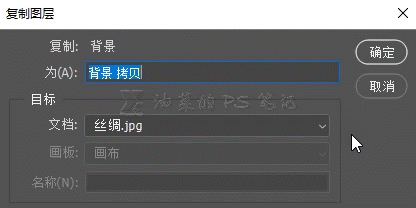
>>>
这样丝绸图层就被复制到一个新文档中,在这个新文档中选中丝绸图层,按下CTRL+SHIFT+U去色;⬇

>>>
选中丝绸图层,选择“滤镜”—“模糊”—“高斯模糊”⬇
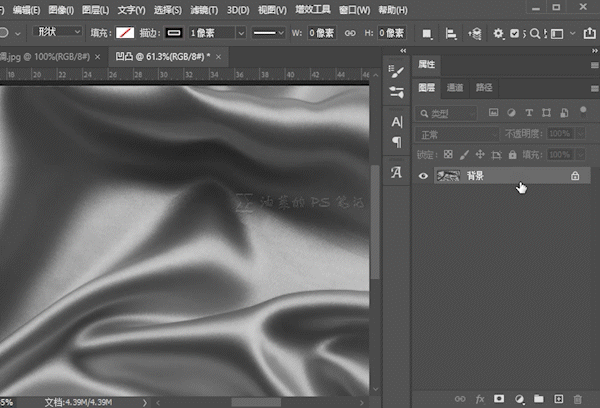
>>>
调整高斯模糊半径,直到模糊掉细节,只留下大块的黑白信息即可,我这里调整的半径数值为4,单击确定;⬇
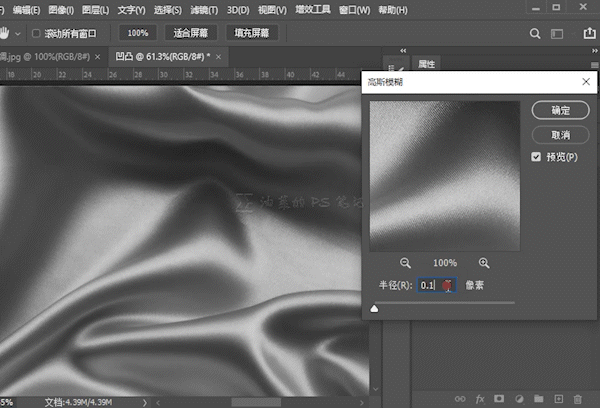
>>>
选择“文件”—“存储”,保存为PSD文件,注意,一定要保存为PSD文件,这样我们就有了一个名为“凹凸”的置换贴图;⬇
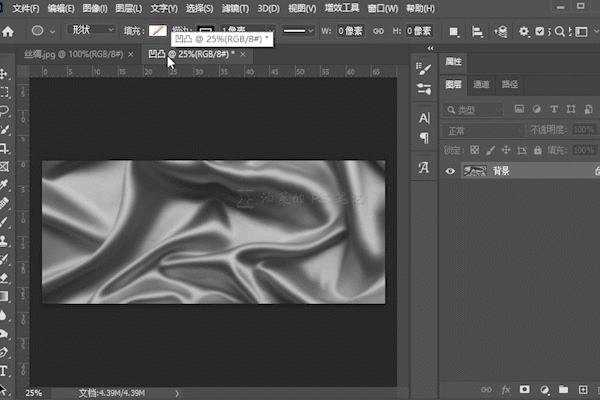
>>>
Logo印到丝绸上后,不止会有随着丝绸的弯折起伏,同时会带有丝绸特有的编织纹理;就是下图这种纹理;⬇

>>>
当然,如果不在乎这种纹理细节,那有上述一张置换贴图就够了,如果需要表现出丝绸的纹理细节,我们还需要做一张包含这种纹理信息的置换贴图,还是先将丝绸图层复制到一个新文档中,起名为“纹理”,这一步不再赘述;⬇
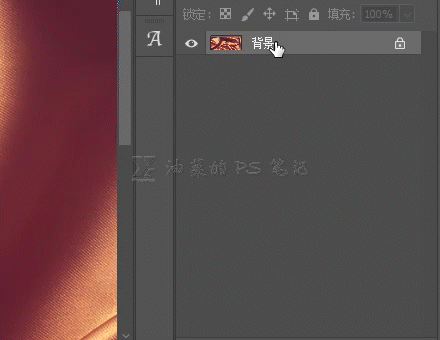
>>>
选中新文档中的丝绸图层,选择“滤镜”—“其他”—“高反差保留”;⬇
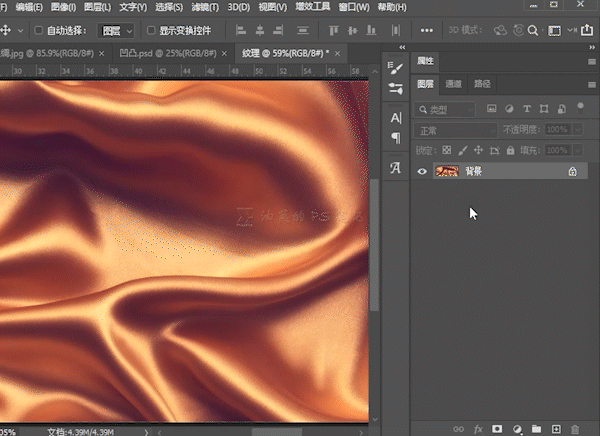
>>>
拖动半径值,到能明显的看到丝绸纹理即可,半径不要调整的太大,增大半径到刚出现纹理即可,我这里半径值为2;⬇
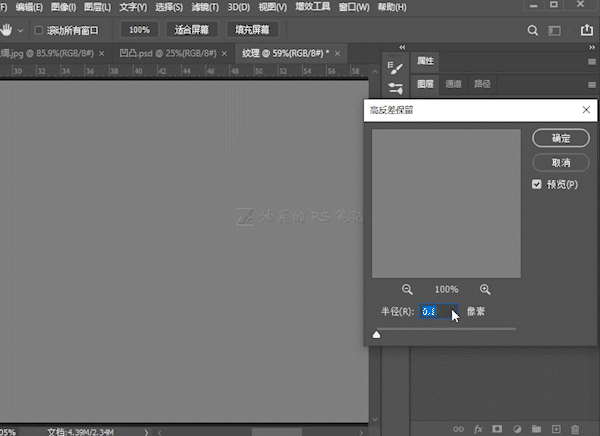
>>>
选中丝绸图层,按下CTRL+SHIFT+U去色;⬇
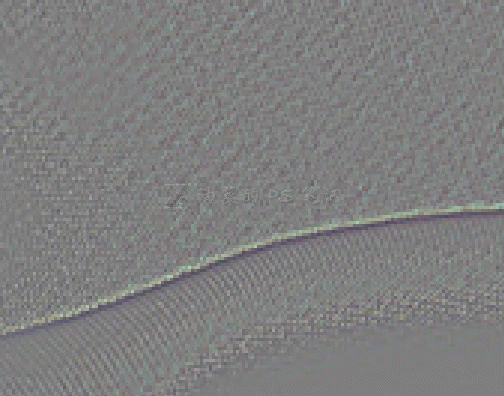
>>>
选择“文件”—“存储”,保存为PSD文件,注意,一定要保存为PSD文件,这样我们就又有了一个名为“纹理”的置换贴图;⬇
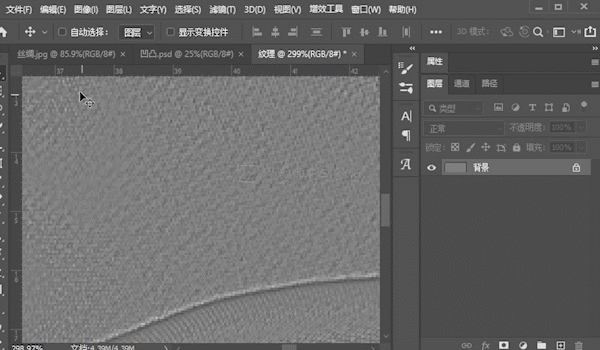
>>>
回到最初的丝绸文件中,将logo文件拖动进来,调整好大小和位置;⬇
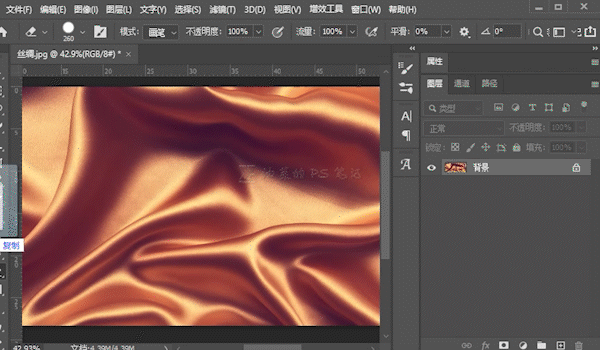
>>>
选中logo图层,选择“滤镜”—“扭曲”—“置换”;⬇
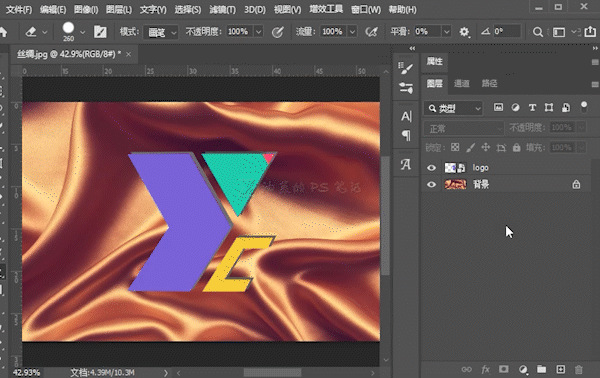
>>>
在打开的置换对话框中,调整水平比例和垂直比例;这个数值越大,logo会扭曲的越厉害,这个数值没有定数,自己根据需要不断的尝试,如果觉得扭曲的太大,就缩小数值,反之增大数值,在我这张丝绸图中,丝绸的起伏是比较大的,所以我把水平比例和垂直比例都调整为10,单击确定;⬇

>>>
这时PS会打开对话框,让我们选择置换贴图,这里划个重点,我们现有的两张置换贴图的应用是有顺序的,首先应用表现细节的“纹理”置换贴图,再运用“凹凸”置换贴图,所以,我们此时选择“纹理.psd”,单击打开。⬇
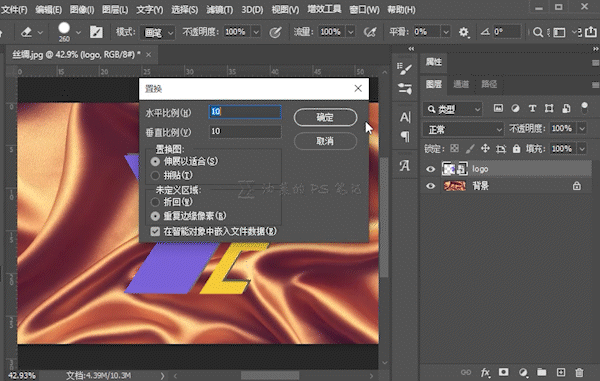
>>>
完成后,logo上就拥有了丝绸纹理;⬇

>>>
我们用同样的方法再用一次“置换”命令,选中logo图层,选择“滤镜”—“扭曲”—“置换”;⬇
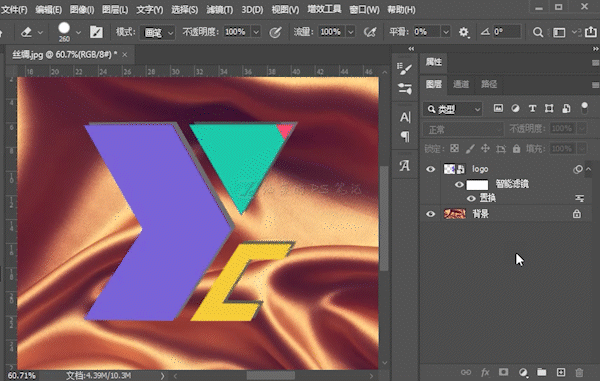
>>>
在打开的置换对话框中,水平比例和垂直比例都调整为10,单击确定,置换贴图选择“凹凸.psd”;⬇
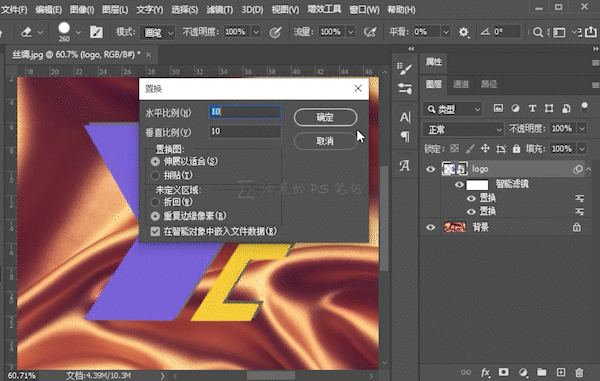
>>>
此时logo的边缘就有了起伏,像这样;⬇

>>>
凹凸起伏有了,接下来,我们需要让logo拥有丝绸的明暗关系,在logo图层名旁边的空白处双击鼠标左键,调出“图层样式”面板;⬇
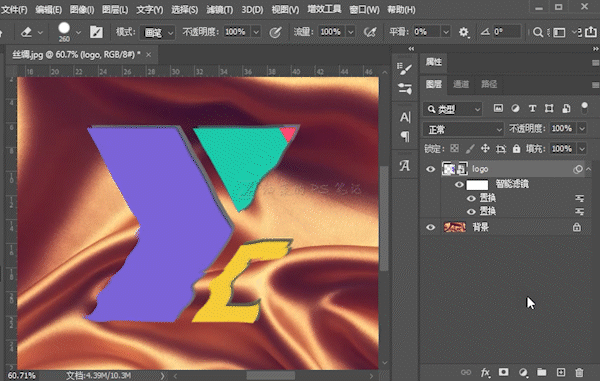
>>>
按住ALT键,鼠标左键单击“混合颜色带”下一图层渐变条下方的白色三角,将三角型分成两半;⬇
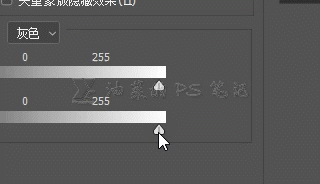
>>>
将白色三角的左半边向左拖动,使logo透出一些丝绸的高光,拖动到logo中刚有高光透出即可;⬇
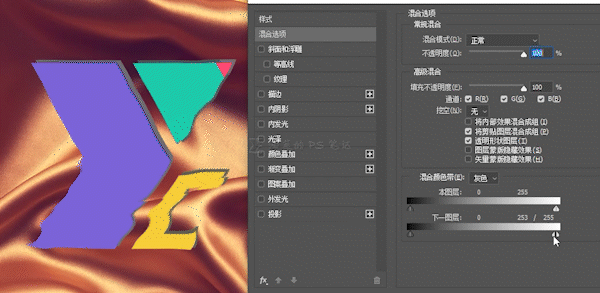
>>>
同样的,按住ALT键,鼠标左键单击“混合颜色带”下一图层渐变条下方的黑色三角,将三角型分成两半;⬇
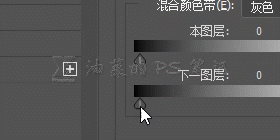
>>>
将黑色三角的右半边向右拖动,使logo图层透出一些丝绸的暗部,具体拖动多少根据实际效果来定;⬇
>>>
效果基本已经出来了,但是还有个问题,就是logo泛出了丝绸的颜色,给人一种廉价感,让人感觉没印好,舍不得用墨,导致颜色不正;⬇

>>>
解决这个问题的方法也很简单;选中已完成置换的logo图层,按下CTRL+J复制一层,得到两个logo图层,将位于图层堆栈下方的logo图层的混合模式改为“颜色”,⬇
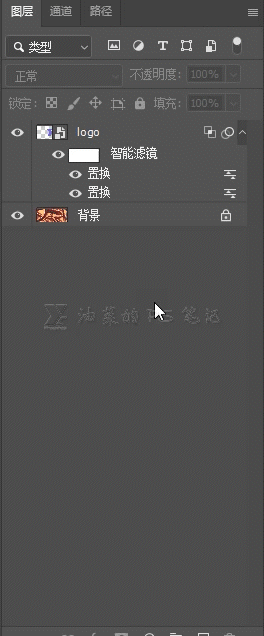
>>>
这样,logo的颜色就盖住了丝绸的颜色,来看看区别;⬇
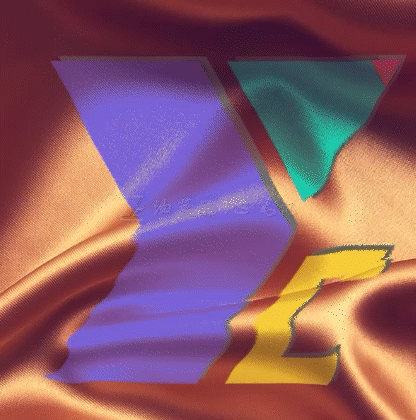
>>>
经过上述操作,我们就将logo印在了丝绸上;⬇

>>>
当然,“置换”的应用不仅限于此,制作水中倒影,制作人物在土地或草地上的影子都可以用置换,明白了“置换”的原理,接下来就看大家的脑洞了!
----END----
